 |
|
|
| |
名片设计 CorelDRAW Illustrator AuotoCAD Painter 其他软件 Photoshop Fireworks Flash |
|
本教程主要介绍钢笔工具的使用,很多人第一次使用钢笔工具的时候,总觉得它好像难以上手。但其实钢笔工具是一个用于创建曲线和不规则图形的强盛工具。下面让我们来制作一个百事可乐的标志。  1、首先创建一个500*500,颜色模式为RGB的新文档,按下D快捷键恢复前景色和背景色的默认设置,关按下X交换前景色和背景色,然后按下Ctrl+R快捷键,打开标尺栏,按下Ctrl+\\'打开网格,如图所示。 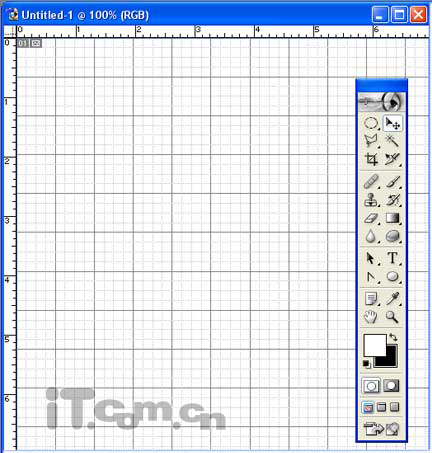 2、在图层面板中单击“创建新图层按钮”,新建一个图层,然后使用“椭圆工具”拖出一个椭圆,此时不要放开鼠标左键,按下Shift键得到一个白色正圆外形,如图所示。 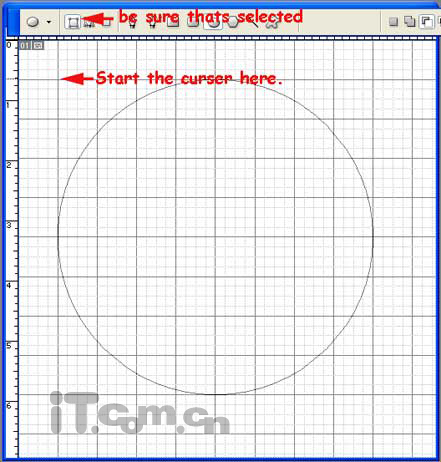 3、在菜单栏中选择“图层—删格化—外形”命令,把步骤2创建的外形删格化,然后按下Ctrl+J快捷键复制多一层,并填充红色,如图所示。 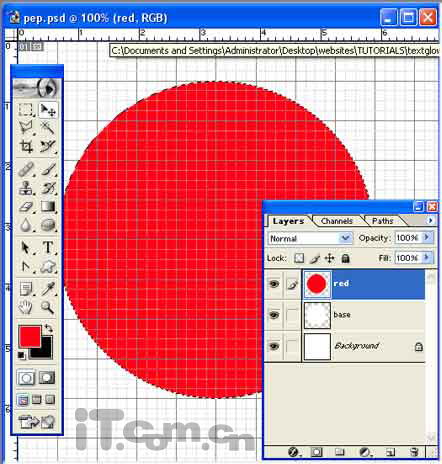 4、利用网格的指示,使用“矩形选框工具”选择红色圆形的下半部分,然后按下Ctrl+X剪切,按下Ctrl+V粘贴,并填充蓝色,如图所示。 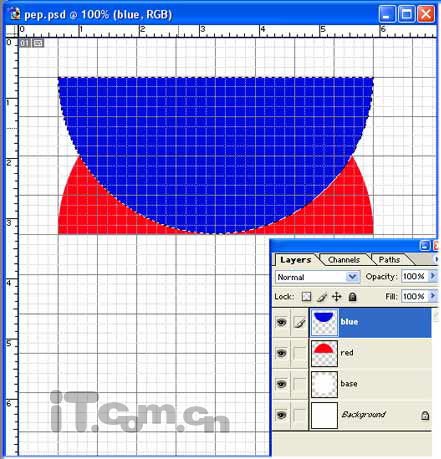 5、按下Ctrl+D快捷键取消选区,然后使用“移动工具”调整两个半圆满的位置,使其组成一个圆形,接着在图层面版中把蓝色半圆的图层拖动至红色半圆的图层下面,如图所示。 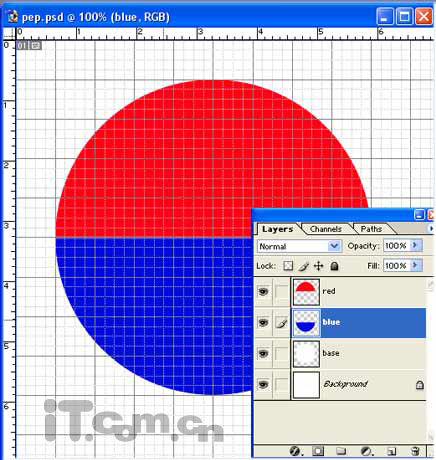 6、在红色半圆图层的上方创建一个新图层,然后使用“钢笔工具”在圆形中间位置创建一个矩形,如图所示。 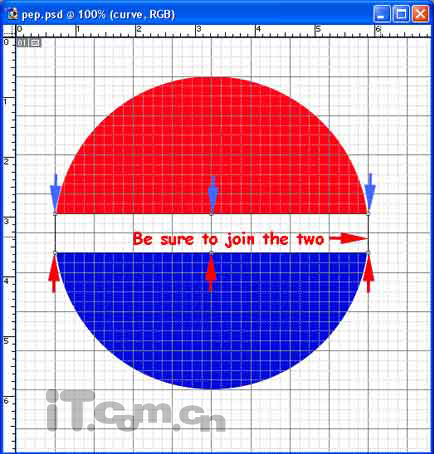 7、使用钢笔工具在矩形上下两条边的中央单击并拖动,此时会拖出调整线,利用网络的指示,把上下两边中央点的拖出的调整线调节到相互平衡的位置,如图所示。 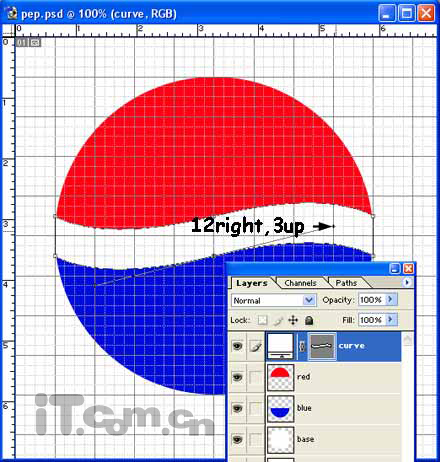 8、按下Ctrl+Enter把路径变为选区,然后分别删除红、蓝半圆中选区的内容,如图所示。 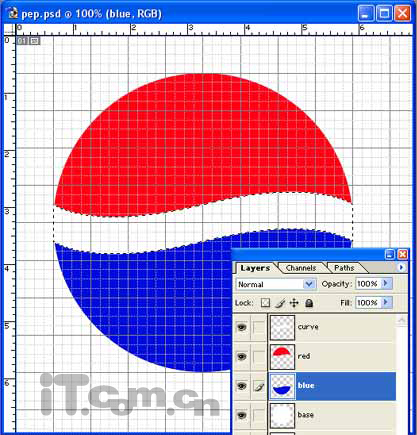 9、按下Ctrl+D取消选区,同时也可以按下Ctrl+\\'取消网格。 选择红色半圆图层,按下Ctrl+J进行复制,按着Ctrl键单击复制出的图层缩略图载入选区。 在菜单栏中选择“选择—修改—收缩”命令,设置收缩量为“2像素” 按下Ctrl+Alt+D快捷,设置羽化半径为“1像素” 选择“滤镜—渲染—分层云彩”命令,然后在图层面版中设置图层混合模式为“正片叠底”,填充为“30%”,如图的所示。 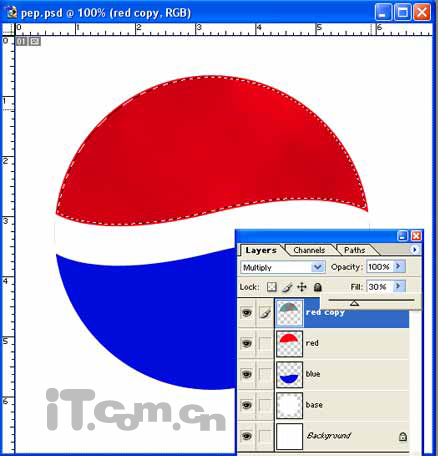 10、按下Ctrl+E快捷键向下合并,然后使用步骤9的方式,对蓝色半圆的图层进行设置,效果如图所示。 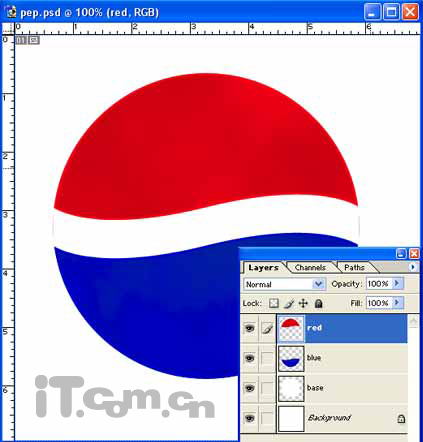 11、按着Ctrl键,单击红色半圆图层,载入其选区,选择“选择—修改—收缩”命令,设置收缩量为“2像素”,然后使用“多边形套索工具”对选区进行裁剪,如图产所示。 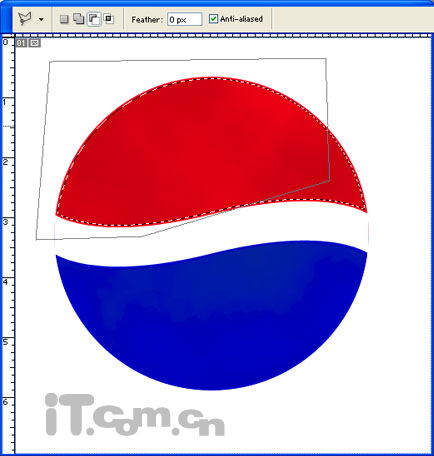 12、假如裁剪的效果不理想,可以使用历史记录面版撤消,重新再做一次,直到效果满足为止,如图所示。 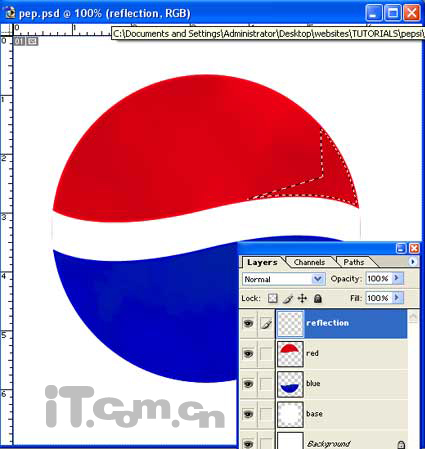 13、按下Ctrl+Alt+D快捷键设置羽化半径为“1像素”,然后选择“渐变工具”设置前景色为白色,在属性栏中设置“从前景色到透明”的渐变方法,如图所示。 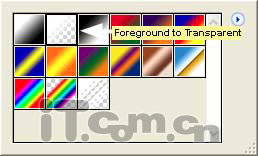 14、在图中从右上到左下的方向拖动,建立渐变效果,然后选择“滤镜—模糊—高斯模糊”命令,设置半径为“1像素”,效果如图所示。读者可以按需要多模糊几次。  15、选择红色半圆图层,在菜单栏中选择“图层—图层样式—斜面浮雕”,按下图所示设置。 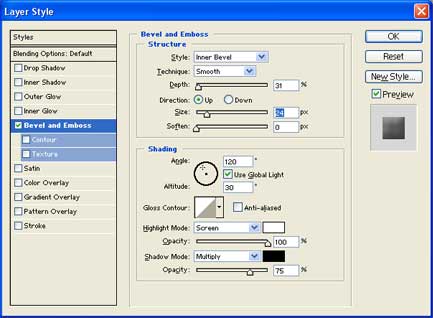 基本的制作方式介绍完毕了,最后使用泡沫笔刷添加一些泡沫效果,最终效果如图所示。  返回类别: Photoshop教程 上一教程: Photoshop完美的修复长痘偏暗的人物照片 下一教程: Photoshop鼠绘逼真摄像机 您可以阅读与"Photoshop钢笔工具绘画百事可乐标志"相关的教程: · PS钢笔工具绘画可爱的Q版小鸟 · 教你轻松把握Photoshop钢笔工具 · Photoshop钢笔工具制作光滑的曲线 · 轻松把握Photoshop钢笔工具 · Photoshop钢笔工具的使用详解 |
| 快精灵印艺坊 版权所有 |
首页 |
||